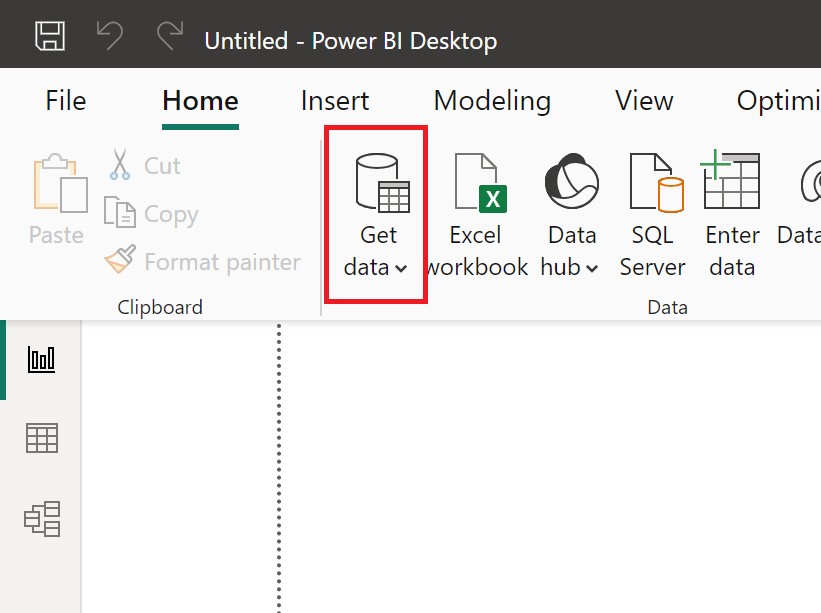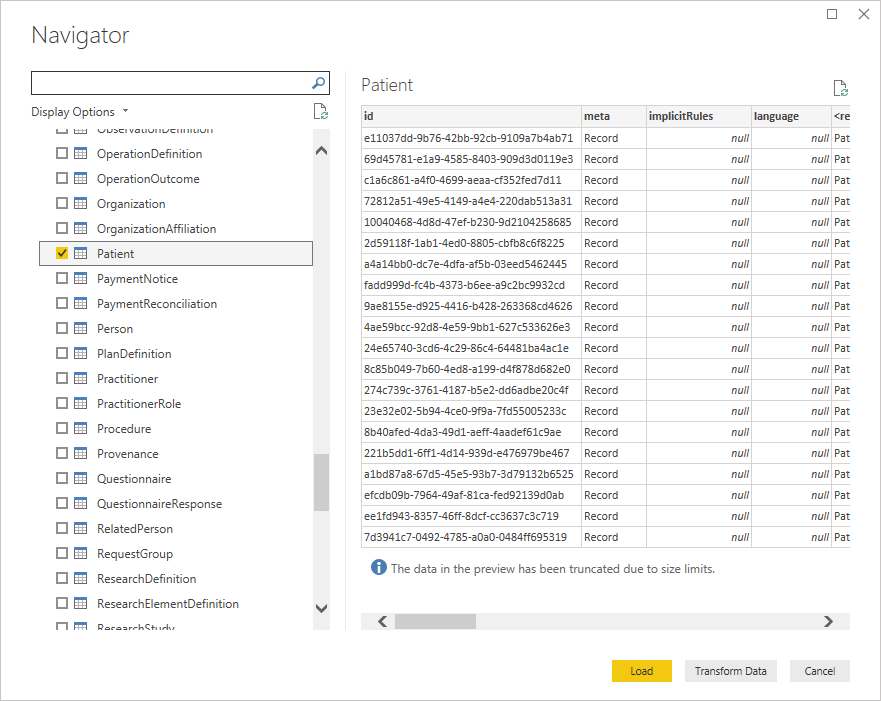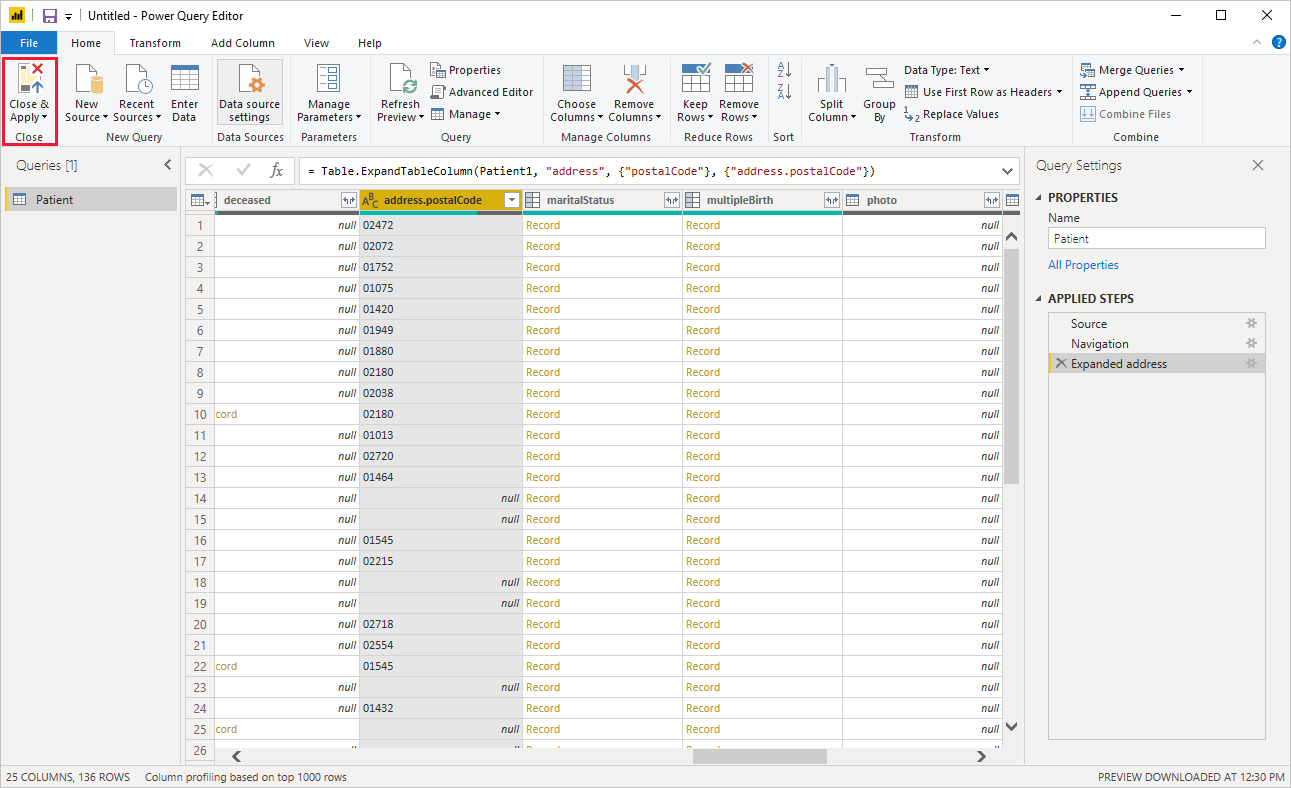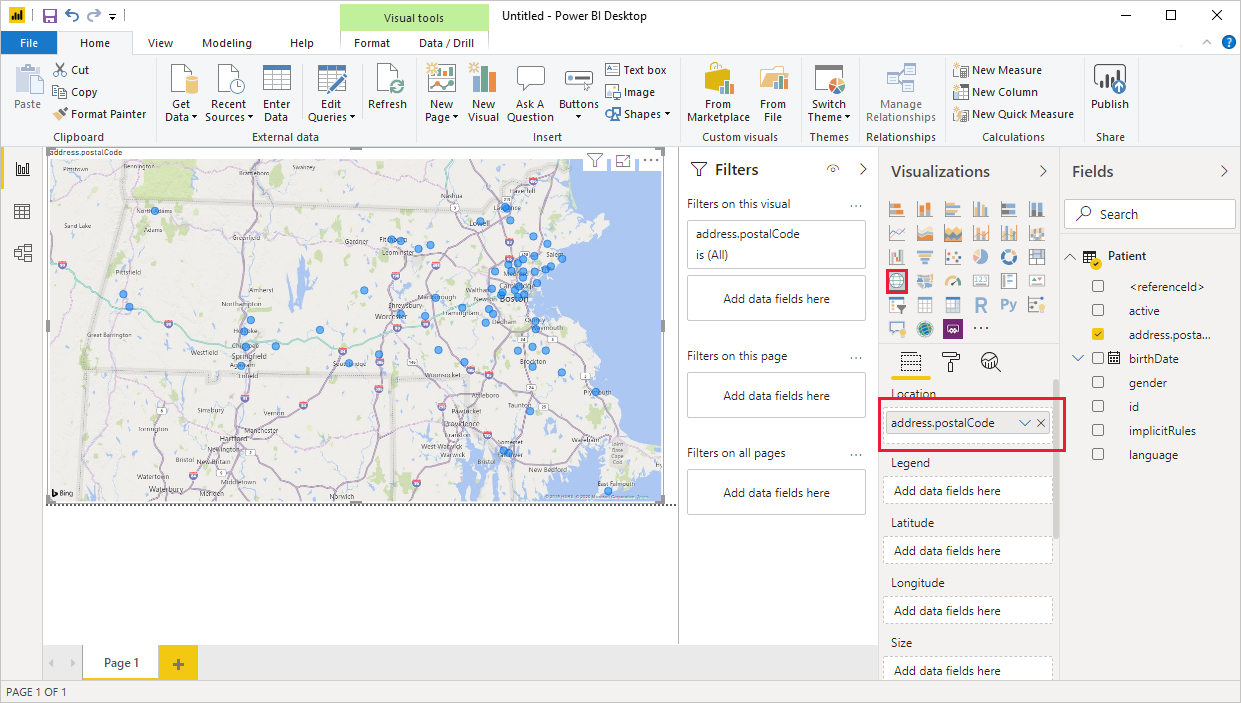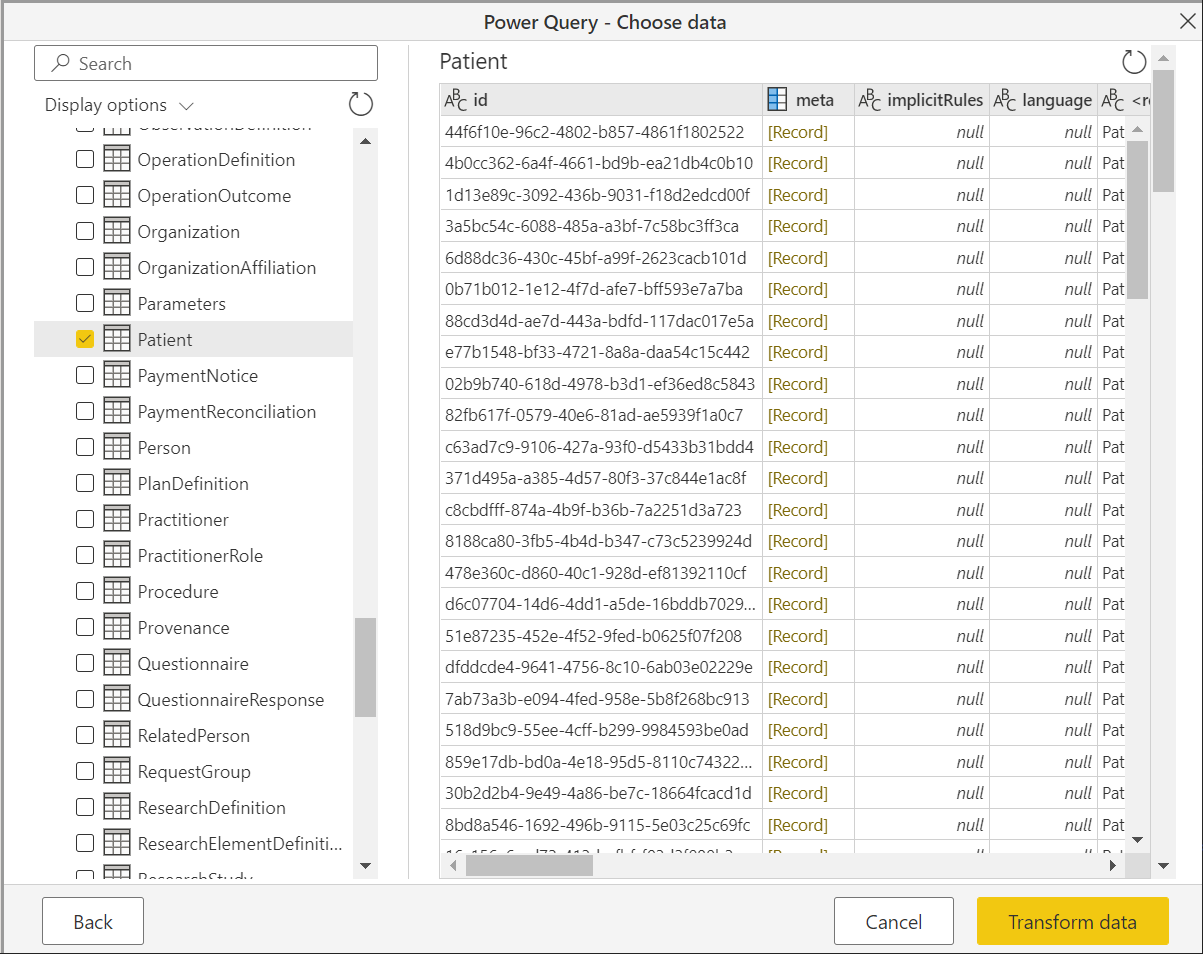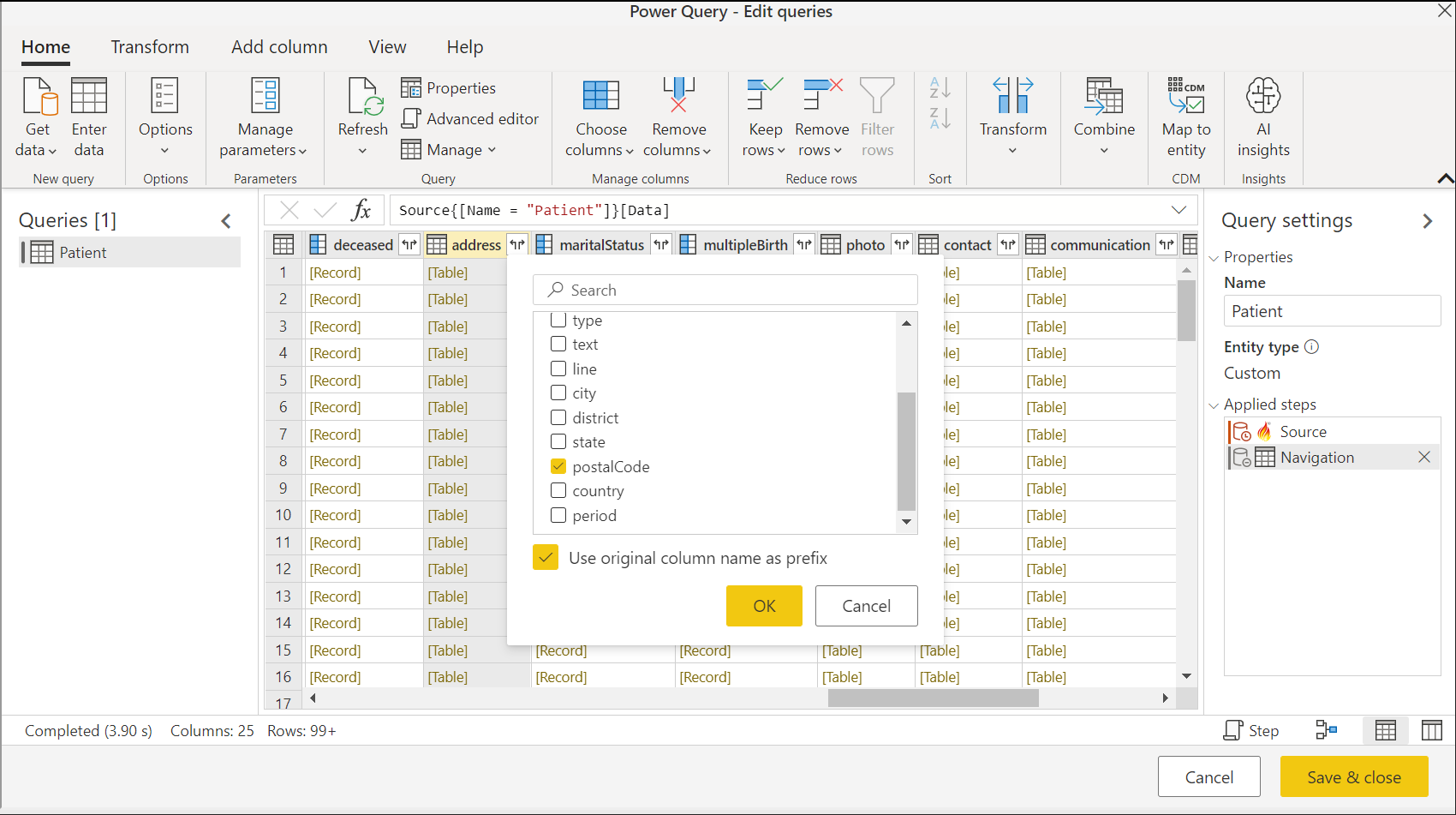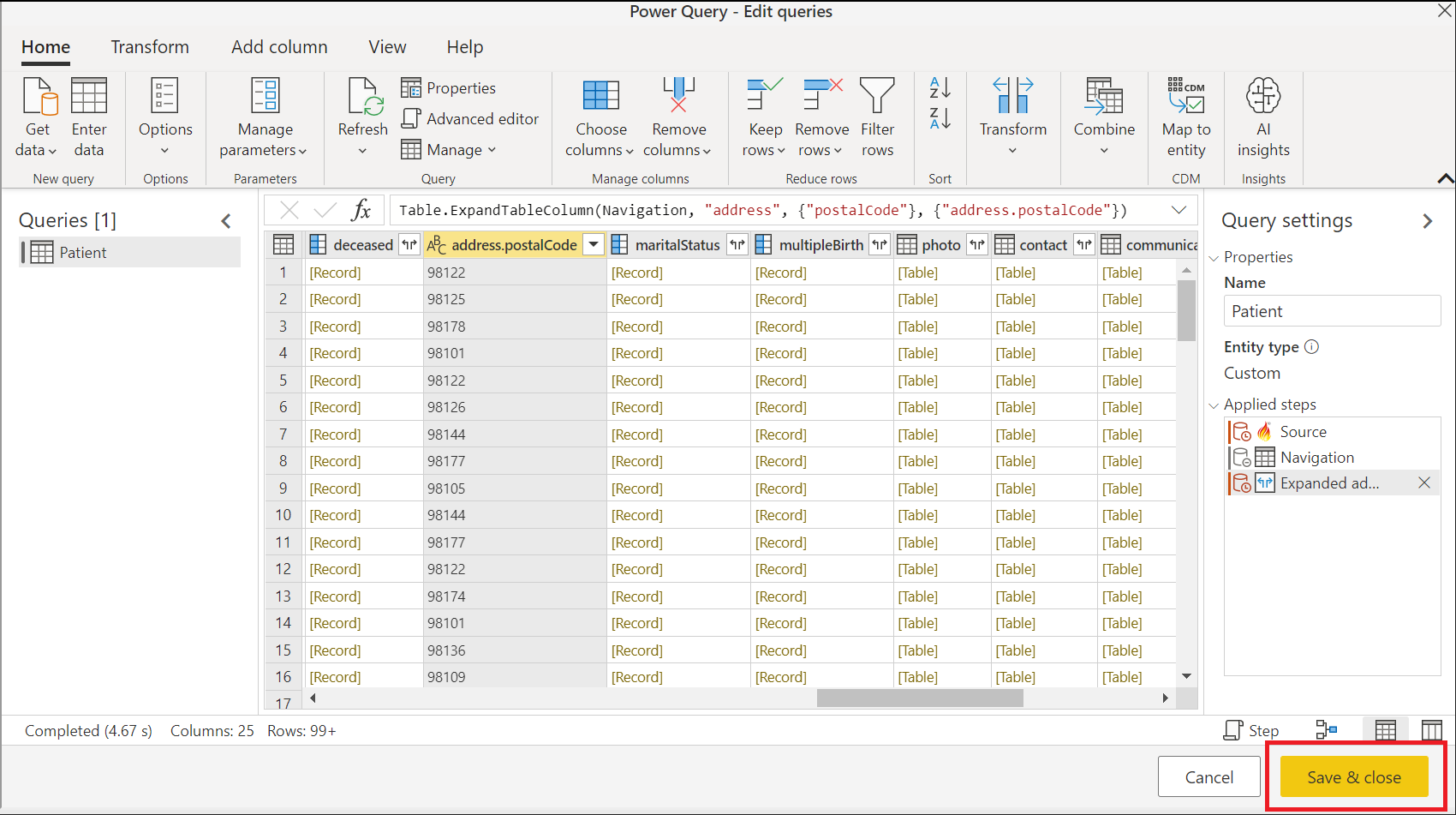FHIR
Hızlı Sağlık Hizmetleri Birlikte Çalışabilirlik Kaynakları (FHIR®), sağlık hizmetleri verilerinin birlikte çalışabilirliği için yeni bir standarttır. Sağlık verileri , Observation, Encountervb. gibi kaynaklar olarak Patienttemsil edilir ve bir FHIR sunucusu tarafından sunulan sağlık verilerini sorgulamak için rest API kullanılır. FHIR için Power Query bağlayıcısı, bir FHIR sunucusundan verileri içeri aktarmak ve şekillendirmek için kullanılabilir.
FHIR sunucunuz yoksa FHIR için Azure API'sini sağlayabilirsiniz.
Özet
| Kalem | Açıklama |
|---|---|
| Sürüm Durumu | Genel Kullanılabilirlik |
| Ürünler | Power BI (Anlam modelleri) Power BI (Veri Akışları) Doku (Veri Akışı 2. Nesil) Power Apps (Veri Akışları) Dynamics 365 Customer Insights |
| Desteklenen Kimlik Doğrulama Türleri | Anonim Kurumsal hesap |
Not
Dağıtım zamanlamaları ve konağa özgü özellikler nedeniyle bazı özellikler tek bir üründe mevcut olabilir, ancak diğerleri mevcut olmayabilir.
Desteklenen Özellikler
- Import
Önkoşullar
Sunucudan veri okumak için FHIR sunucusunda bir FHIR Veri Okuyucusu rolüne sahip olmanız gerekir. Daha fazla bilgi: FHIR hizmeti için rol atama
Power Query Desktop'tan bir FHIR sunucusuna Bağlan
FHIR sunucusuna bağlantı oluşturmak için aşağıdaki adımları izleyin:
Veri Al düğmesini seçin.
Diğer>FHIR'yi ve ardından Bağlan'ı seçin.
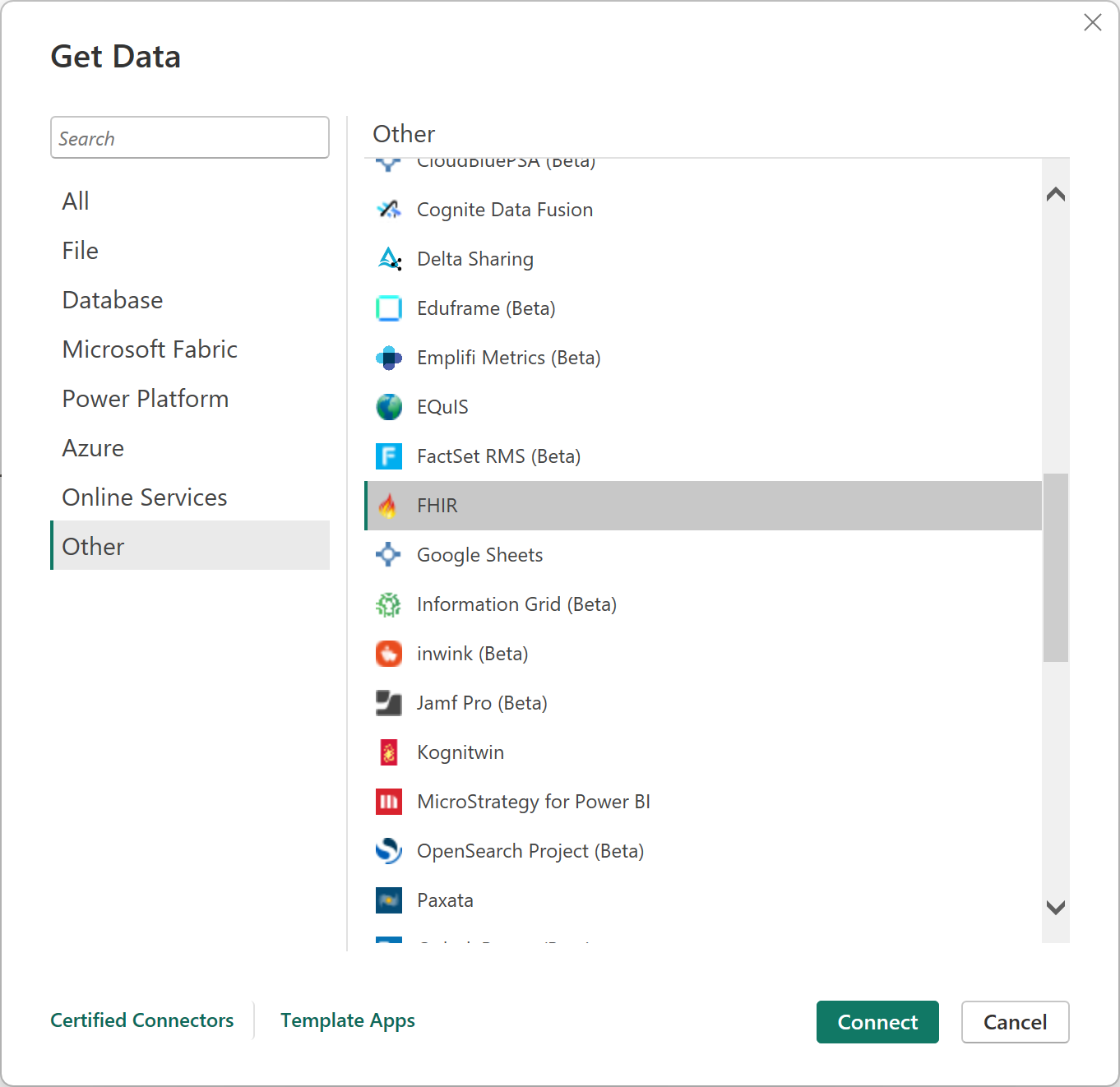
FHIR sunucunuzun URL'sini girin.
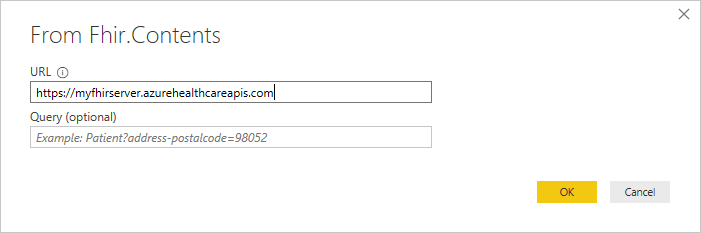
tam olarak hangi verileri aradığınızı biliyorsanız, isteğe bağlı olarak FHIR sunucusu için bir ilk sorgu girebilirsiniz.
Devam etmek için Tamam'ı seçin.
Kimlik doğrulama düzeninize karar verin.
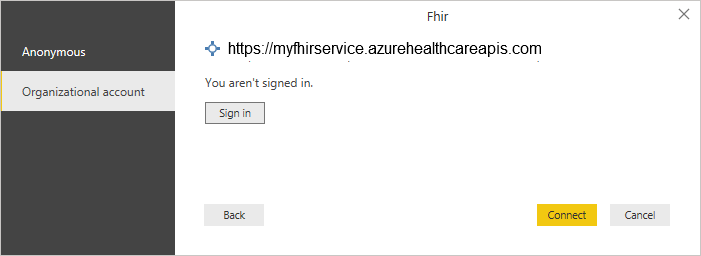
Bağlayıcı, erişim denetimi olmayan FHIR sunucuları (örneğin, gibi
http://test.fhir.org/r4genel test sunucuları) veya Microsoft Entra Id (kuruluş) kimlik doğrulaması için "Anonim"i destekler. Sunucudan veri okumak için FHIR sunucusunda bir FHIR Veri Okuyucusu rolüne sahip olmanız gerekir. Ayrıntılar için FHIR bağlayıcısı kimlik doğrulaması'na gidin.İlgilendiğiniz kaynakları seçin.
Verileri şekillendirmek için Verileri Dönüştür'ü seçin.
Verileri gerektiği gibi şekillendirin, örneğin posta kodunu genişletin.
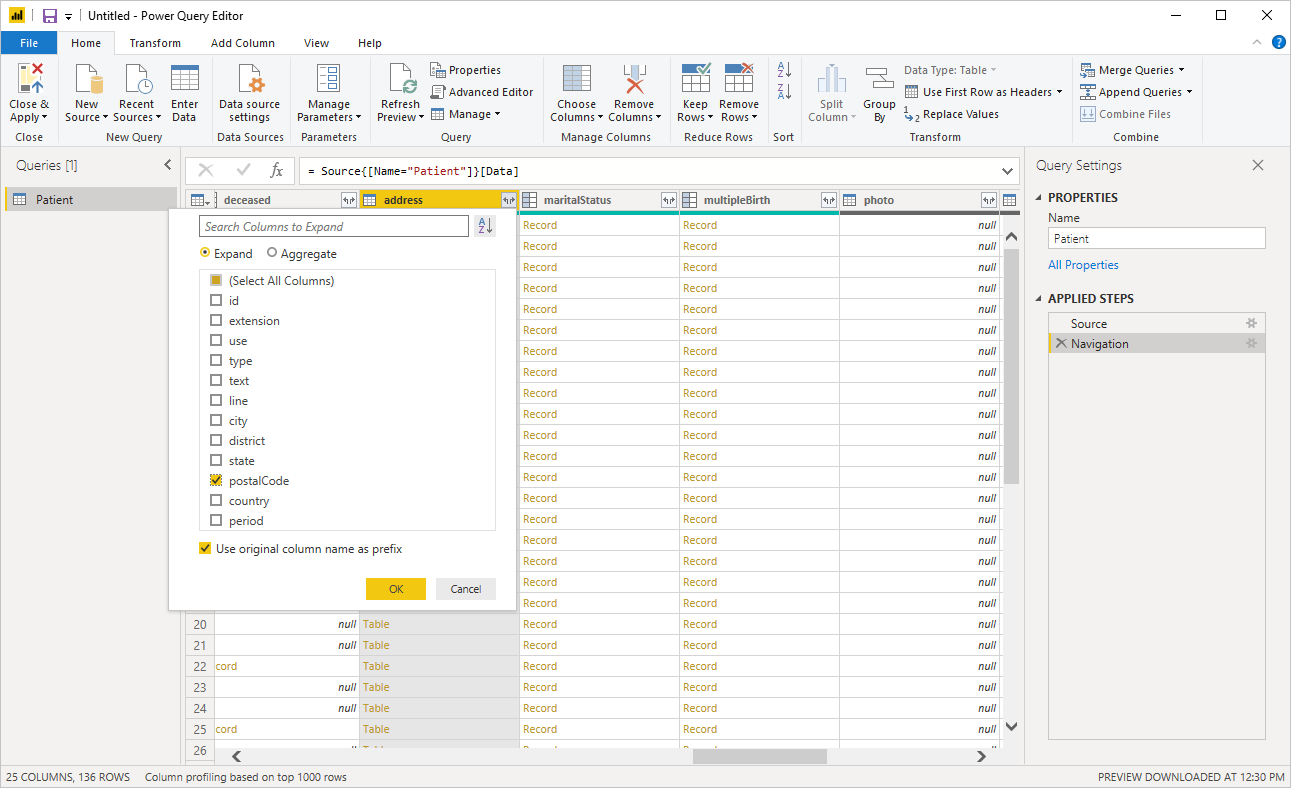
Şekillendirme tamamlandığında sorguyu kaydedin.
Verilerle panolar oluşturun; örneğin, posta koduna göre hasta konumlarının bir çizimini yapın.
Power Query Online'dan bir FHIR sunucusuna Bağlan
FHIR sunucusuna bağlantı oluşturmak için aşağıdaki adımları izleyin:
Veri kaynağı seçin bölümünde FHIR araması yapın ve FHIR bağlayıcısını seçin. Daha fazla bilgi: Verileri nereden alabilirim?
FHIR iletişim kutusunda FHIR sunucunuzun URL'sini girin.
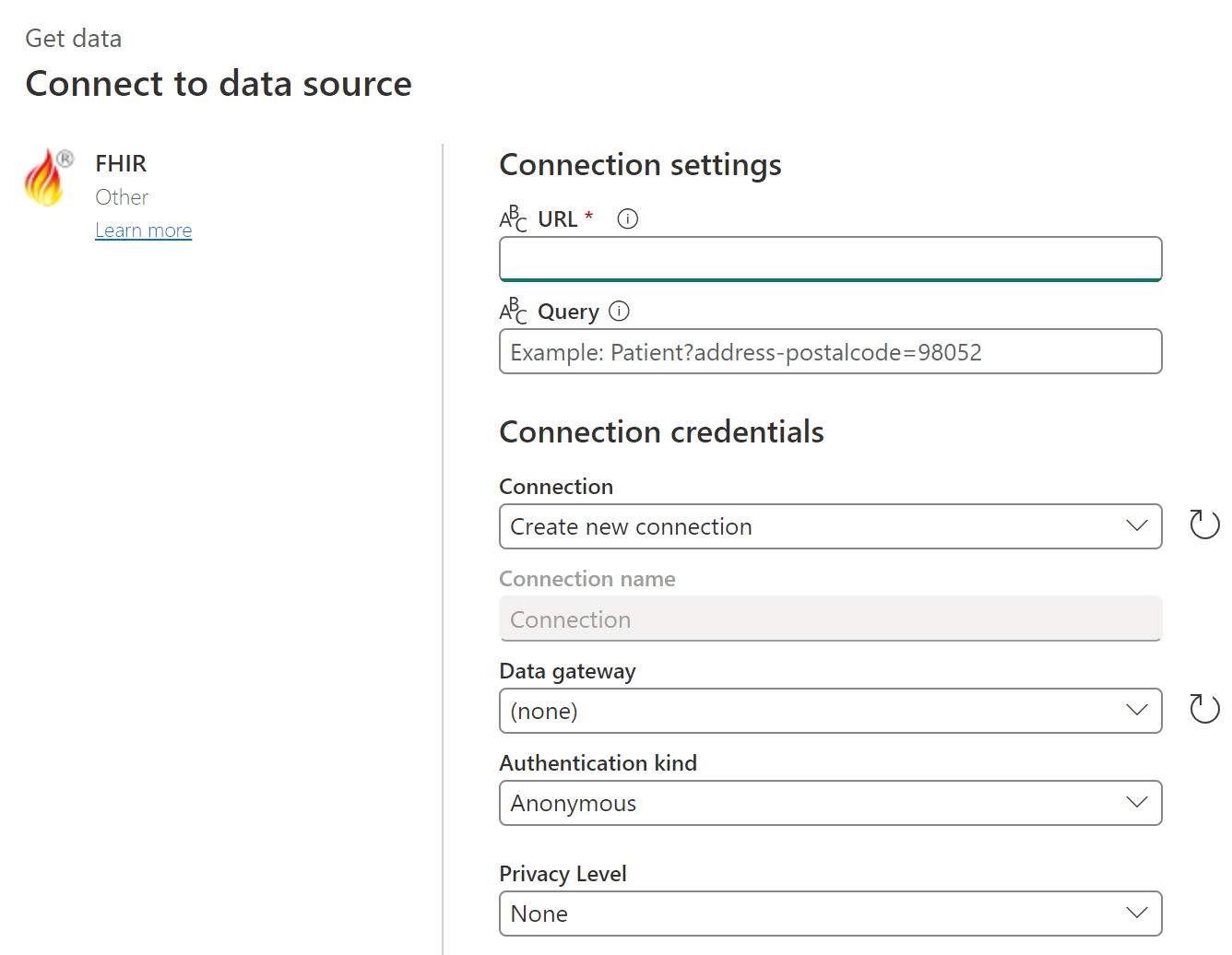
tam olarak hangi verileri aradığınızı biliyorsanız, isteğe bağlı olarak FHIR sunucusu için bir ilk sorgu girebilirsiniz.
Gerekirse şirket içi veri ağ geçidinizin adını ekleyin.
Kuruluş hesabı kimlik doğrulama türünü seçin ve Oturum aç'ı seçin. İstendiğinde kimlik bilgilerinizi girin. Sunucudan veri okumak için FHIR sunucusunda bir FHIR Veri Okuyucusu rolüne sahip olmanız gerekir.
Devam etmek için İleri'yi seçin.
İlgilendiğiniz kaynakları seçin.
Verileri şekillendirmek için Verileri dönüştür'ü seçin.
Verileri gerektiği gibi şekillendirin, örneğin posta kodunu genişletin.
Şekillendirme tamamlandığında sorguyu kaydedin.
Not
Bazı durumlarda sorgu katlama, önceki görüntüde gösterildiği gibi yalnızca grafik kullanıcı arabirimi (GUI) ile veri şekillendirme yoluyla alınamaz. FHIR bağlayıcısını kullanırken sorguyu kaynağa döndürme hakkında daha fazla bilgi edinmek için bkz . FHIR sorguyu katlama.
Sonraki Adımlar
Bu makalede, FHIR verilerine erişmek için FHIR için Power Query bağlayıcısını kullanmayı öğrendiniz. Ardından FHIR için Power Query bağlayıcısının kimlik doğrulama özelliklerini keşfedin.
FHIR® ve FHIR Flame simgesi, HL7'nin tescilli ticari markalarıdır ve HL7'nin izniyle kullanılır. FHIR ticari markasının kullanımı, bu ürünün HL7 tarafından onaylanmasını teşkil etmez.